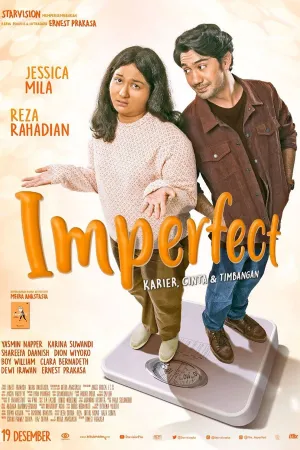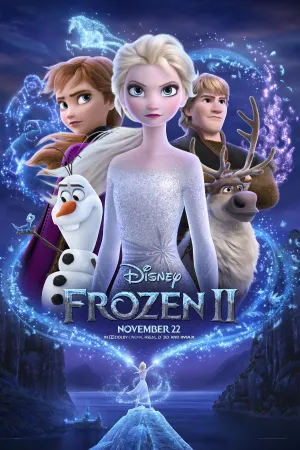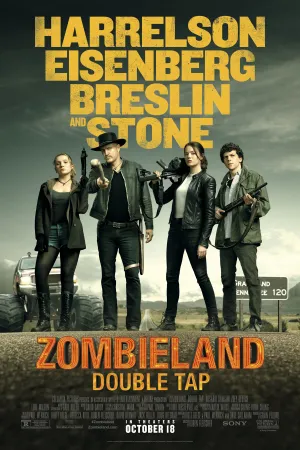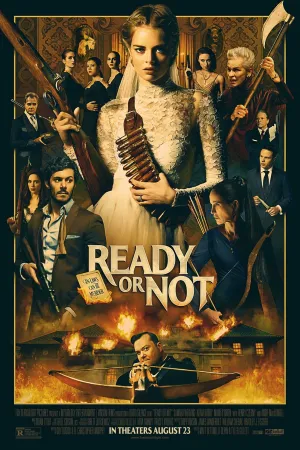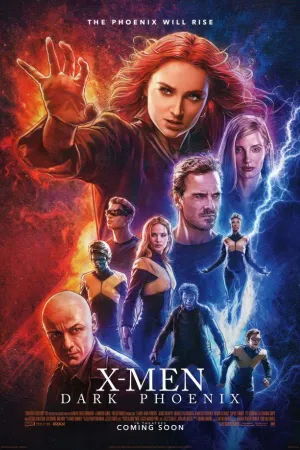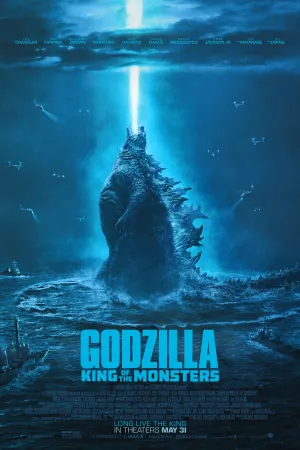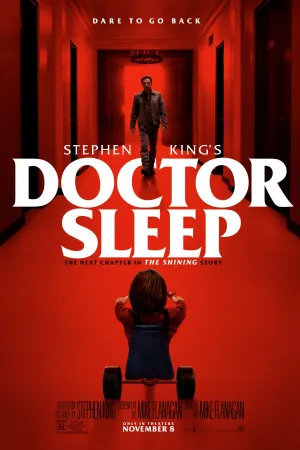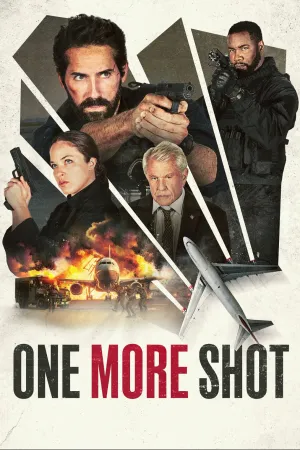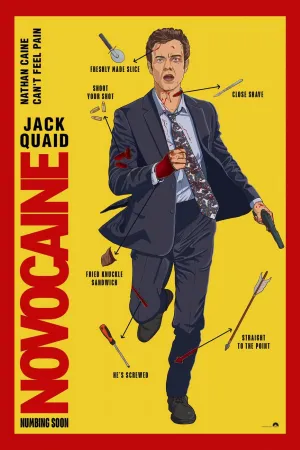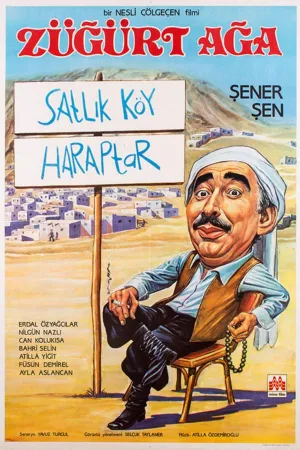Panduan Lengkap Cara Cek Spek Laptop untuk Semua Sistem Operasi
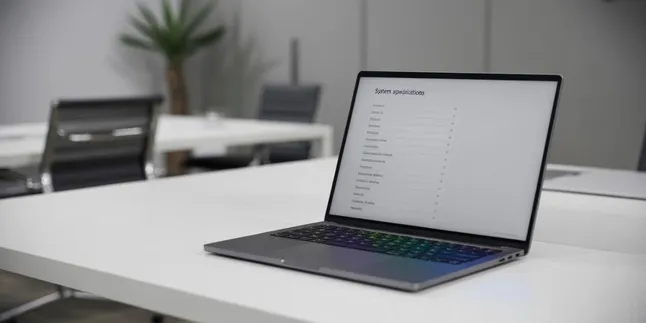
cara cek spek laptop
Kapanlagi.com - Apakah Anda yakin tahu persis 'jeroan' apa yang menggerakkan laptop Anda? Menguasai spesifikasi laptop adalah langkah fundamental yang wajib dikuasai semua pengguna, baik Anda seorang gamer, pekerja kantoran, maupun mahasiswa. Informasi detail mengenai hardware inti—mulai dari kecepatan prosesor (GHz), kapasitas memori RAM (GB), hingga kapasitas penyimpanan—bukan sekadar deretan angka.
Spesifikasi inilah yang menentukan segalanya, mulai dari seberapa lancar Anda bisa multitasking, kompatibilitas aplikasi desain berat yang akan Anda install, hingga nilai wajar saat Anda ingin menjual atau membeli laptop bekas. Jadi, bagaimana cara termudah untuk mengintip performa sesungguhnya dari perangkat Anda, tanpa perlu membongkarnya? Temukan panduan lengkap dan rahasianya, hanya di KapanLagi.com.
Advertisement
1. Mengapa Penting Mengetahui Spesifikasi Laptop

Memahami spesifikasi laptop memberikan manfaat signifikan yang secara langsung memengaruhi cara Anda bekerja, menjaga performa perangkat, dan mengamankan investasi Anda.
1. Optimalisasi Performa & Menghindari Kerusakan
-
Sesuaikan Beban Kerja: Spesifikasi adalah panduan beban kerja. Laptop spek rendah (RAM dan Prosesor dasar) hanya cocok untuk tugas ringan seperti browsing dan dokumen. Sebaliknya, jika Anda melakukan editing video, rendering, atau gaming, Anda mutlak butuh laptop spek tinggi.
-
Cegah Overheating: Memaksa laptop bekerja melebihi kapasitasnya berisiko menyebabkan panas berlebih (Overheating). Ini adalah risiko serius yang dapat merusak komponen internal secara permanen, menurunkan performa drastis, dan memperpendek usia pakai perangkat.
Mencocokkan penggunaan dengan spesifikasi yang tersedia adalah kunci untuk memastikan laptop Anda berumur panjang dan bekerja optimal.
2. Keamanan dalam Jual Beli
-
Verifikasi Akurat: Dalam transaksi jual beli (terutama bekas), pengetahuan spesifikasi adalah senjata Anda untuk menghindari penipuan. Anda bisa memverifikasi apakah spesifikasi yang diiklankan (misalnya RAM 16GB atau Core i7) benar-benar ada di perangkat tersebut.
-
Menentukan Harga Wajar: Pengetahuan ini membantu Anda menentukan harga yang adil dan sepadan, baik saat Anda menjual maupun membeli, berdasarkan kemampuan hardware yang sesungguhnya.
Singkatnya, spesifikasi adalah peta jalan Anda untuk penggunaan laptop yang efisien, aman, dan cerdas.
2. Metode Melalui Menu Settings Windows
Ingin tahu detail spesifikasi laptop Anda tanpa ribet? Windows menyediakan cara bawaan yang paling mudah dan cepat, cocok untuk siapa saja, bahkan untuk pemula.
Langkah-Langkah Praktis
-
Buka Pengaturan (Settings): Klik tombol Start (logo Windows di kiri bawah), lalu pilih ikon Settings (roda gigi).
-
Pilih Sistem: Di jendela Settings, cari dan klik kategori System (Sistem).
-
Temukan Info: Scroll ke bawah dan klik opsi About (Tentang).
Informasi yang Anda Dapatkan
Menu "About" menyajikan dua bagian informasi penting:
-
Device Specifications (Spesifikasi Perangkat): Ini adalah jantung laptop Anda. Anda akan melihat nama perangkat, tipe prosesor, kapasitas RAM, dan arsitektur sistem (misalnya, 64-bit).
-
Windows Specifications (Spesifikasi Windows): Bagian ini menampilkan versi, edisi Windows (misalnya, Home atau Pro), dan tanggal instalasi OS.
Kenapa Metode Ini Terbaik?
Metode ini sangat efektif dan user-friendly. Anda tidak perlu menginstal aplikasi tambahan atau memiliki keahlian teknis khusus. Informasi yang disajikan sudah cukup untuk kebutuhan dasar, seperti mengecek apakah laptop Anda kompatibel dengan software baru atau berapa banyak memori yang tersisa.
3. Penggunaan System Information untuk Detail Lengkap
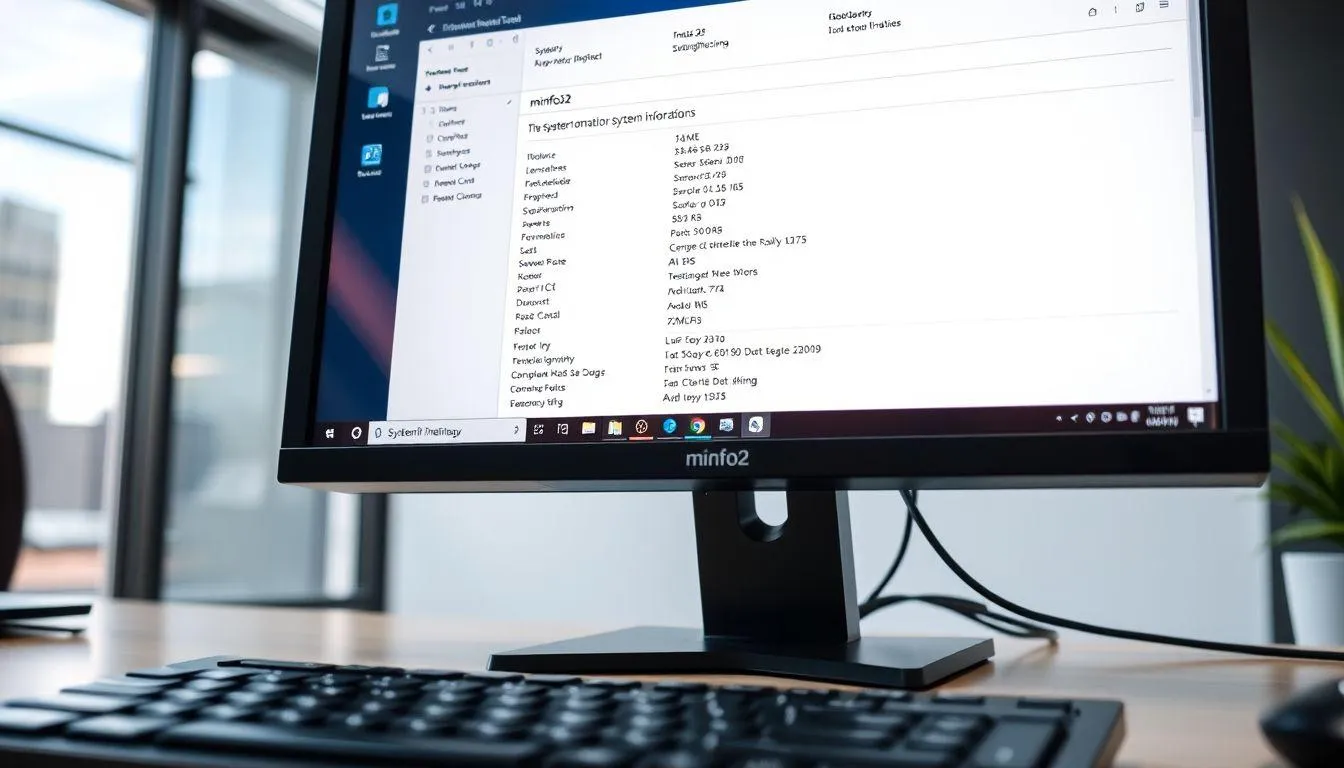
Jika Anda ingin melihat data spesifikasi paling komprehensif dan mendalam di Windows, System Information adalah solusinya! Ini adalah tool bawaan yang menampilkan seluruh detail hardware dan software Anda seperti hasil rontgen.
Cara Mengakses Cepat
Ada dua cara super cepat untuk membukanya:
-
Melalui Pencarian: Ketik "System Information" di kolom pencarian Start Menu.
-
Melalui Run (Windows+R): Tekan Windows+R, lalu ketik msinfo32 dan tekan Enter.
Apa Saja yang Bisa Anda Lihat?
Tool ini menyediakan data teknis mendalam tentang setiap sudut laptop Anda:
-
Sistem Dasar: Detail BIOS, motherboard, dan Prosesor (termasuk spesifikasi cache dan core).
-
Memori & Storage: Informasi detail RAM (slot dan kecepatan) dan perangkat penyimpanan (storage devices).
-
Components: Rincian tentang multimedia, input devices (keyboard/mouse), dan adaptor jaringan.
-
Software Environment: Daftar driver, services, dan program yang sedang berjalan.
Keunggulan Utama
Kelebihan System Information adalah kemampuannya menampilkan status sistem secara real-time. Data ini sangat berguna untuk troubleshooting (pemecahan masalah), memantau penggunaan memori aktual, dan mengevaluasi kesehatan laptop Anda secara berkala.
4. Metode Control Panel untuk Akses Tradisional
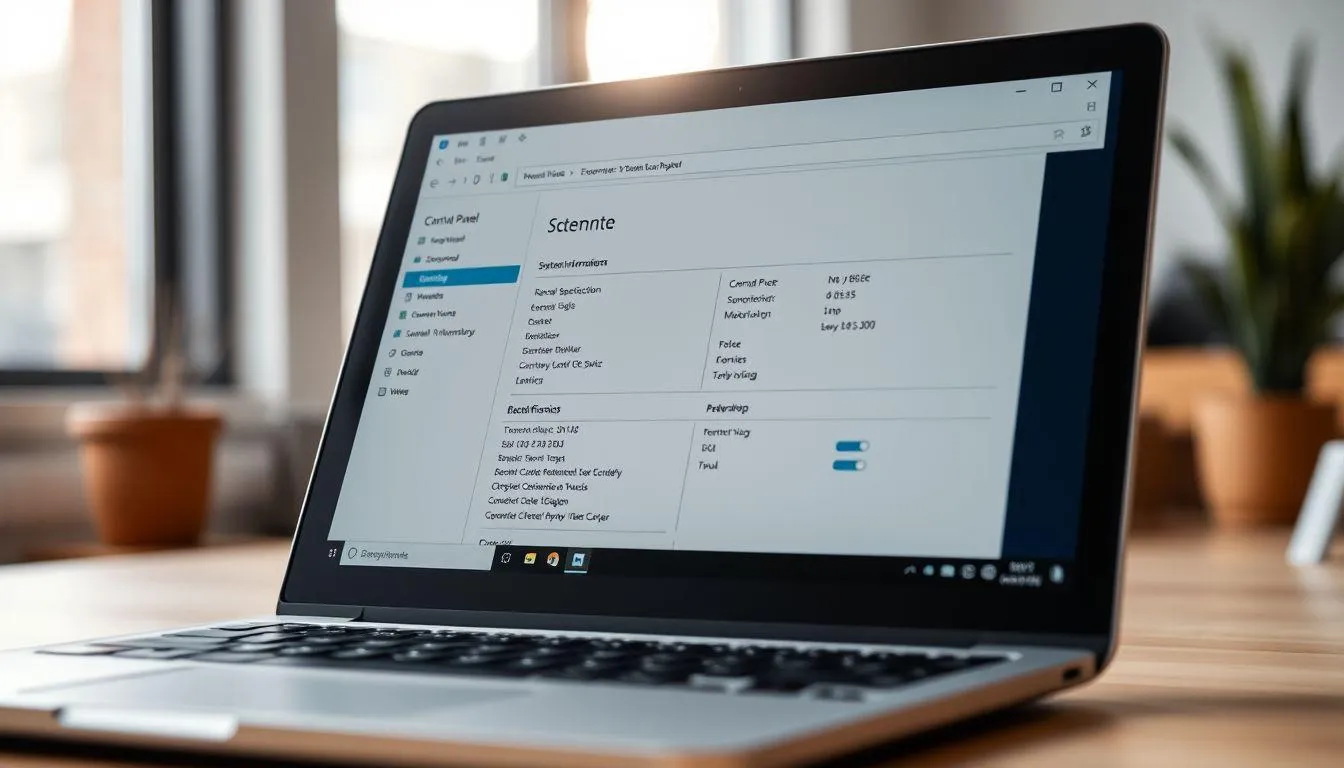
Bagi pengguna yang menyukai tampilan klasik Windows, Control Panel tetap menjadi cara yang reliable untuk melihat spesifikasi dasar laptop Anda.
Langkah Cepat Melalui Control Panel
-
Akses Panel: Cari "Control Panel" di Start Menu, atau tekan Windows+X lalu pilih Control Panel.
-
Masuk System: Setelah jendela terbuka, pilih kategori System and Security, lalu klik System.
Informasi yang Tersedia
Halaman System ini akan menampilkan spesifikasi dasar yang mudah dibaca, sangat cocok untuk identifikasi cepat:
-
Prosesor: Tipe dan model prosesor.
-
Memori (RAM): Kapasitas RAM yang terpasang.
-
Edisi Windows: Versi sistem operasi yang Anda gunakan.
-
Nama Komputer: Identitas perangkat di jaringan.
Dari menu System, Anda juga bisa mengakses Device Manager. Ini adalah tool penting untuk melihat daftar lengkap semua hardware yang terpasang, mulai dari kartu grafis hingga adaptor jaringan.
Anda bisa mengklik kanan perangkat apa pun dan memilih Properties untuk melihat detail spesifikasi dan status driver komponen tersebut. Metode ini sangat berguna untuk mengidentifikasi masalah driver atau konflik hardware di laptop Anda!
5. Pemanfaatan Command Prompt untuk Informasi Teknis

Bagi user yang lebih mahir dan menyukai antarmuka berbasis teks, Command Prompt (CMD) adalah cara paling fleksibel untuk melihat spesifikasi laptop Anda. Metode ini memberikan kontrol penuh dan akses ke data mendalam yang sering tersembunyi.
1. Perintah All-in-One: systeminfo
Setelah Anda membuka CMD (ketik "cmd" di Start Menu atau Windows+R), Anda bisa langsung mengetik:
Output dari perintah ini sangat komprehensif. Anda akan mendapatkan detail mulai dari serial number, versi BIOS, konfigurasi boot, detail prosesor, hingga memori fisik dan virtual, serta konfigurasi jaringan. Karena hasilnya berupa teks, data ini mudah disalin (copy) untuk didokumentasikan.
2. Perintah Spesifik dengan wmic
Jika Anda hanya butuh info spesifik, gunakan perintah wmic (Windows Management Instrumentation Command-line):
-
Cek Prosesor: wmic cpu get name
-
Cek Kapasitas RAM: wmic memorychip get capacity
-
Cek Storage: wmic diskdrive get size,model
Fleksibilitas CMD menjadikannya tool ideal bagi user yang butuh informasi terperinci atau ingin mengotomatisasi proses pengecekan spesifikasi.
6. Aplikasi Pihak Ketiga untuk Analisis Mendalam

Untuk analisis spesifikasi yang jauh lebih detail dan mendalam dari tool bawaan Windows, Anda bisa mengandalkan software pihak ketiga yang fokus pada monitoring hardware. Tiga yang paling populer di kalangan teknisi dan enthusiast adalah CPU-Z, Speccy, dan HWMonitor
1. CPU-Z: Fokus pada Inti Performa
CPU-Z adalah aplikasi gratis dengan antarmuka yang sederhana namun sangat informatif. Aplikasi ini fokus pada komponen yang paling memengaruhi performa:
-
Detail Prosesor: Menampilkan arsitektur, clock speed (real-time), jumlah core dan thread, hierarki cache, dan set instruksi.
-
Mainboard: Informasi chipset, versi BIOS, dan slot ekspansi yang tersedia.
-
Memori: Rincian lengkap tentang tipe RAM (DDR3/DDR4), timing, dan konfigurasi dual-channel.
CPU-Z juga memberikan informasi real-time seperti voltage dan utilization komponen.
2. Speccy: Overview Komprehensif
Speccy (dari Piriform) menawarkan overview lengkap seluruh sistem Anda dalam satu antarmuka yang mudah dipahami. Keunggulannya:
-
Ringkasan Sistem: Menyediakan ringkasan seluruh hardware dalam satu halaman, sangat mudah dibaca.
-
Suhu Real-time: Menampilkan suhu berbagai komponen secara langsung.
-
Dokumentasi: Fitur export memungkinkan Anda menyimpan informasi spesifikasi dalam berbagai format untuk dokumentasi atau berbagi (sharing).
3. HWMonitor: Fokus pada Kesehatan Sistem
Sementara itu, HWMonitor fokus utama pada monitoring kesehatan sistem secara berkelanjutan. Aplikasi ini sangat berguna untuk:
-
Memantau suhu (temperature).
-
Mengecek voltase (voltage).
-
Memantau kecepatan kipas (fan speed).
Dengan kombinasi ketiga tool ini, Anda bisa mendapatkan pemahaman yang lengkap, mendalam, dan real-time tentang kondisi dan kemampuan laptop Anda.
7. Cara Cek Spesifikasi pada macOS
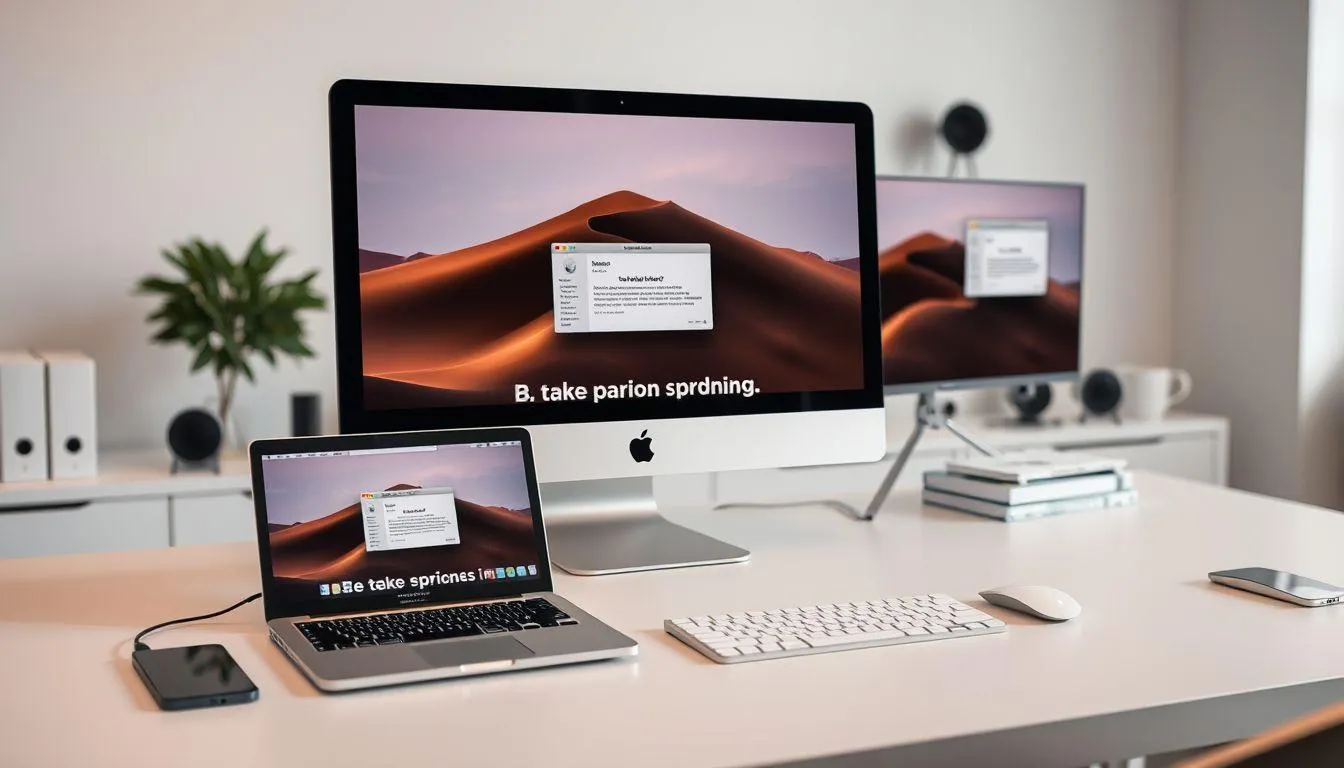
Jika tool bawaan Windows kurang memadai, software pihak ketiga ini wajib Anda install untuk analisis spesifikasi yang jauh lebih detail, akurat, dan real-time. Tiga yang terbaik adalah CPU-Z, Speccy, dan HWMonitor
1. CPU-Z: Ahli Jeroan Inti
CPU-Z adalah aplikasi gratis yang sangat populer di kalangan teknisi karena fokusnya pada komponen vital yang memengaruhi performa utama:
-
Detail Prosesor: Menyajikan arsitektur, clock speed real-time, jumlah core dan thread, hierarki cache, dan set instruksi.
-
Mainboard: Memberi info tentang chipset, versi BIOS, dan slot ekspansi yang tersedia.
-
Memori: Rincian lengkap tipe RAM (DDR3/DDR4), timing, dan apakah sudah berjalan dalam konfigurasi dual-channel.
Selain itu, CPU-Z juga memonitor data real-time seperti voltage dan utilization komponen.
2. Speccy: Panduan Sistem Komprehensif
Speccy (dari Piriform) menawarkan gambaran lengkap (overview) seluruh sistem Anda dalam satu tampilan yang mudah dipahami. Ini ideal untuk mendapatkan ringkasan menyeluruh:
-
Ringkasan Hardware: Menyediakan ringkasan seluruh sistem (CPU, RAM, Storage, Grafis) dalam satu halaman, sangat mudah dibaca.
-
Suhu Real-time: Menampilkan suhu berbagai komponen secara langsung.
-
Dokumentasi Mudah: Fitur export memungkinkan Anda menyimpan semua informasi spesifikasi dalam berbagai format untuk keperluan dokumentasi atau berbagi.
3. HWMonitor: Fokus pada Kesehatan Sistem
Jika prioritas Anda adalah memantau kesehatan dan stabilitas laptop, HWMonitor adalah juaranya. Aplikasi ini didesain khusus untuk monitoring sistem secara berkelanjutan:
-
Suhu (Temperature): Memantau suhu kritis prosesor, kartu grafis, dan storage.
-
Voltage: Mengecek stabilitas voltase komponen.
-
Kecepatan Kipas (Fan Speed): Memungkinkan Anda memastikan sistem pendingin bekerja optimal.
Menggabungkan ketiga tool ini memberikan Anda pemahaman yang lengkap, mendalam, dan real-time tentang kondisi dan kemampuan sejati laptop Anda
(kpl/thy)
Advertisement